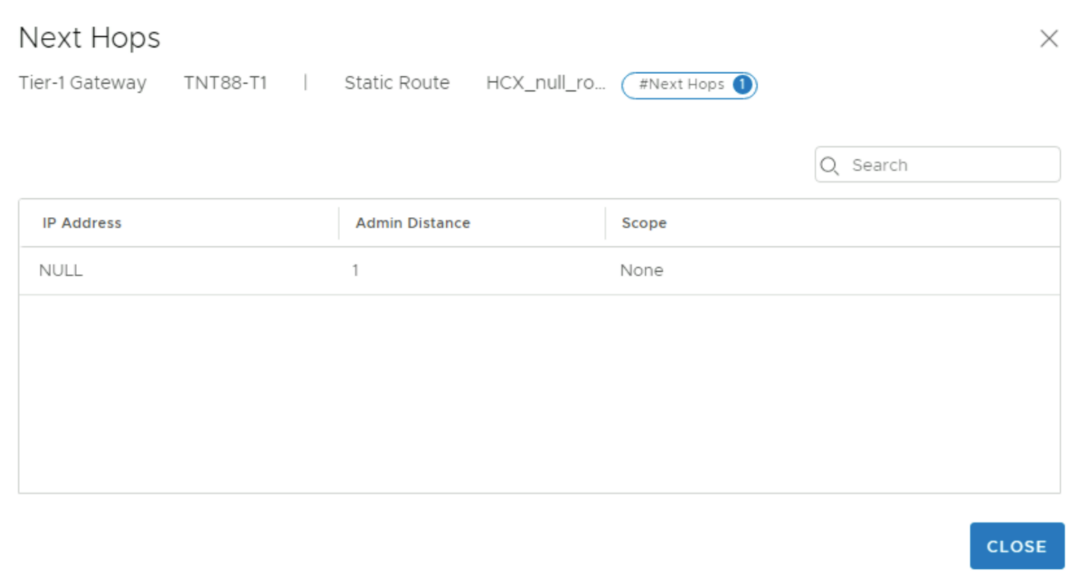de toegang tot HCX via internet in te schakelen
In dit artikel leert u hoe u HCX-migratie uitvoert via een openbaar IP-adres met behulp van Azure VMware Solution.
Belangrijk
Voordat u een openbaar IP-adres configureert in uw Azure VMware Solution-privécloud, raadpleegt u de netwerkbeheerder om inzicht te krijgen in de gevolgen en de impact op uw omgeving.
U leert ook hoe u HCX-sites koppelt en service-mesh maakt van on-premises naar een azure VMware Solution-privécloud met behulp van een openbaar IP-adres. Met de service-mesh kunt u een workload migreren van een on-premises datacenter naar een azure VMware Solution-privécloud via het openbare internet. Deze oplossing is handig wanneer de klant geen ExpressRoute- of VPN-verbinding gebruikt met de Azure-cloud.
Belangrijk
Het on-premises HCX-apparaat moet bereikbaar zijn vanaf internet om HCX-communicatie tot stand te brengen van on-premises naar de Azure VMware Solution-privécloud.
Openbaar IP-blok configureren
Als HCX-manager beschikbaar is via het openbare IP-adres, hebt u één openbaar IP-adres voor DNAT-regel nodig.
Als u HCX-migratie via het openbare internet wilt uitvoeren, hebt u andere IP-adressen nodig. U kunt een /29-subnet hebben om een minimale configuratie te maken bij het definiëren van EEN HCX-netwerkprofiel (bruikbare IP's in subnet worden toegewezen aan IX, NE-apparaten). U kunt een groter subnet kiezen op basis van de vereisten. Maak een NSX-T-segment met behulp van dit openbare subnet. Dit segment kan worden gebruikt voor het maken van een HCX-netwerkprofiel.
Notitie
Nadat u een subnet hebt toegewezen aan NSX-T-segment, kunt u geen IP van dat subnet gebruiken om een DNAT-regel te maken. Beide subnetten moeten verschillen.
Configureer een openbaar IP-blok via de portal met behulp van de openbare IP-functie van de azure VMware Solution-privécloud .
Openbaar IP-adres gebruiken voor openbare toegang tot Cloud HCX Manager
Cloud HCX-manager kan beschikbaar zijn via een openbaar IP-adres met behulp van een DNAT-regel. Omdat Cloud HCX-manager zich echter in de providerruimte bevindt, is de null-route nodig om HCX Manager toe te staan om terug te leiden naar de client via de DNAT-regel. Het dwingt het NAT-verkeer af via NSX-T Tier-0-router.
Statische null-route toevoegen aan de laag 1-router
De statische null-route wordt gebruikt om het privé-IP-adres van HCX toe te staan om via de NSX-laag-1 voor openbare eindpunten te routeren. Deze statische route kan de standaardlaag-1-router zijn die in uw privécloud is gemaakt of u kunt een nieuwe laag-1-router maken.
Meld u aan bij NSX-T-beheer en selecteer Netwerken.
Selecteer laag-1-gateways in de sectie Connectiviteit.
Bewerk de bestaande tier-1-gateway.
Vouw STATISCHE ROUTES uit.
Selecteer het nummer naast Statische routes.
Selecteer STATISCHE ROUTE TOEVOEGEN.
Er wordt een pop-upvenster weergegeven.Voer onder Naam de naam van de route in.
Voer onder Netwerk een niet-overlapping /32 IP-adres in onder Netwerk.
Notitie
Dit adres mag niet overlappen met andere IP-adressen in het privécloudnetwerk en het klantnetwerk.
Selecteer Instellen onder Volgende hops.
Selecteer NULL als IP-adres.
Laat de standaardwaarden staan voor de afstand en het bereik van de beheerder.Selecteer TOEVOEGEN en selecteer VERVOLGENS TOEPASSEN.
Selecteer BEWERKEN SLUITEN.
NAT-regel toevoegen aan tier-1-gateway
Meld u aan bij NSX-T Manager en selecteer Netwerken.
Selecteer NAT.
Selecteer de laag-1-gateway. Gebruik dezelfde Tier-1-router om een NAT-regel te maken die u in de vorige stappen hebt gebruikt om null-route te maken.
Selecteer NAT-REGEL TOEVOEGEN.
Voeg één SNAT-regel en één DNAT-regel toe voor HCX Manager.
- De DNAT-regelbestemming is het openbare IP-adres voor HCX Manager. Het vertaalde IP-adres is het HCX Manager-IP-adres in de cloud.
- De SNAT-regelbestemming is het IP-adres van HCX-beheer in de cloud. Het vertaalde IP-adres is het niet-overlapping/32 IP-adres van de statische route.
- Zorg ervoor dat u de firewalloptie voor DNAT-regel instelt op Overeenkomst met extern adres.
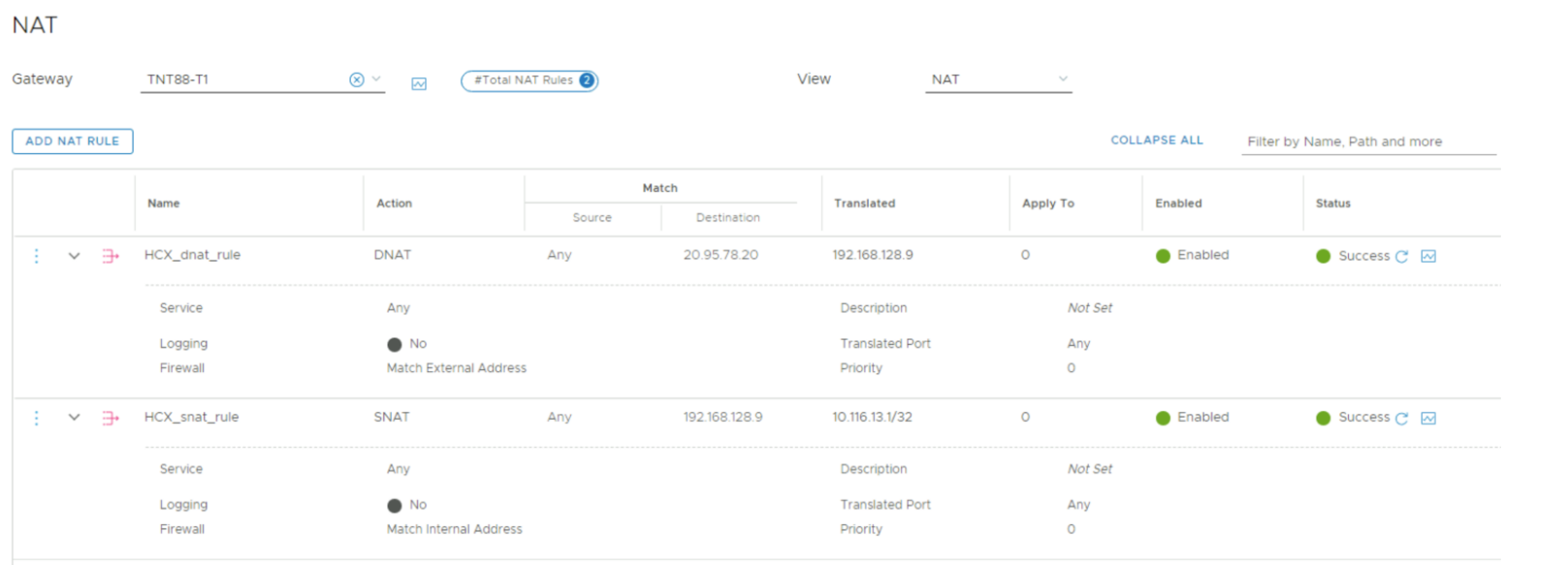
Maak firewallregels voor tier-1-gateway om alleen verwacht verkeer naar het openbare IP-adres voor HCX Manager toe te staan en verwijder alles anders.
- Maak een gatewayfirewallregel op de T1 waarmee uw on-premises als bron-IP en de Azure VMware Solution openbaar als doel-IP is gereserveerd. Deze regel moet de hoogste prioriteit hebben.
- Maak een gatewayfirewallregel op de laag-1 die al het andere verkeer weigert waar het bron-IP-adres een is en doel-IP het gereserveerde openbare IP-adres van Azure VMware Solution is.
Zie HCX-poorten voor meer informatie
Notitie
HCX-beheer kan nu via internet worden geopend met behulp van een openbaar IP-adres.
Sites koppelen met het openbare IP-adres van HCX Cloud Manager
Sitekoppeling is vereist voordat u service-mesh tussen bron- en doelsites maakt.
- Meld u aan bij de HCX-beheer van de bronsite .
- Selecteer Sitekoppeling en selecteer SITEKOPPELING TOEVOEGEN.
- Voer de openbare URL van Cloud HCX Manager in als externe site en meld u aan. Selecteer vervolgens Verbinding maken.
Nadat het koppelen is voltooid, wordt deze weergegeven onder sitekoppeling.
Openbaar IP-segment maken op NSX-T
Voordat u een openbaar IP-segment maakt, moet u uw referenties voor NSX-T Manager ophalen vanuit de Azure VMware Solution-portal.
- Selecteer connectiviteit, segmenten en selecteer vervolgens SEGMENT TOEVOEGEN in de sectie Netwerken.
- Geef de segmentnaam op, selecteer Laag-1-router als verbonden gateway en geef het gereserveerde openbare IP-adres op onder subnetten.
- Selecteer Opslaan.
Netwerkprofiel maken voor HCX op doelsite
- Meld u aan bij Destination HCX Manager (cloudmanager in dit geval).
- Selecteer Interconnect en selecteer vervolgens het tabblad Netwerkprofielen .
- Selecteer Netwerkprofiel maken.
- Selecteer NSX-netwerken als netwerktype onder Netwerk.
- Selecteer het openbare IP-segment dat is gemaakt op NSX-T.
- Voer een naam in.
- Voer onder IP-adresgroepen de IP-bereiken in voor HCX-uplink, lengte van voorvoegsel en gateway van het openbare IP-segment.
- Schuif omlaag en schakel het selectievakje HCX Uplink in onder HCX-verkeerstype. Dit profiel wordt gebruikt voor de HCX-uplink.
- Selecteer Maken om het netwerkprofiel te maken.
Service-mesh maken
Service Mesh implementeert HCX WAN Optimizer, HCX-netwerkextensie en HCX-IX-apparaten.
- Meld u aan bij HCX Manager van de bronsite .
- Selecteer Interconnect en selecteer vervolgens het tabblad Service Mesh .
- Selecteer CREATE SERVICE MESH.
- Selecteer de doelsite waarmee u service-mesh wilt maken en selecteer vervolgens Doorgaan.
- Selecteer de rekenprofielen voor beide sites en selecteer Doorgaan.
- Selecteer de HCX-services die moeten worden geactiveerd en selecteer Doorgaan.
Notitie
Voor Premium-services is een extra HCX Enterprise-licentie vereist.
- Selecteer het netwerkprofiel van de bronsite.
- Selecteer het netwerkprofiel van bestemming dat u hebt gemaakt in de sectie Netwerkprofiel .
- Selecteer Doorgaan.
- Controleer de informatie over de transportzone en selecteer Vervolgens Doorgaan.
- Controleer de topologische weergave en selecteer Doorgaan.
- Voer de service mesh-naam in en selecteer FINISH.
- Voeg de openbare IP-adressen in de firewall toe om alleen vereiste poorten toe te staan.
Netwerk uitbreiden
De HCX Network Extension-service biedt laag 2-connectiviteit tussen sites. Met de extensieservice kunt u ook dezelfde IP- en MAC-adressen behouden tijdens migraties van virtuele machines.
- Meld u aan bij bron HCX Manager.
- Selecteer in de sectie Netwerkextensie de site waarvoor u het netwerk wilt uitbreiden en selecteer VERVOLGENS UITBREIDENDE NETWERKEN.
- Selecteer het netwerk dat u wilt uitbreiden naar de doelsite en selecteer Volgende.
- Voer de subnetgegevens in van het netwerk dat u uitbreidt.
- Selecteer de eerste hoproute van het doel (Laag-1) en selecteer Verzenden.
- Meld u aan bij de doel-NSX . U ziet dat Network 10.14.27.1/24 nu is uitgebreid.
Nadat het netwerk is uitgebreid naar de doelsite, kunnen VM's worden gemigreerd via laag 2-extensie.
Volgende stappen
Openbaar IP-adres inschakelen voor de NSX Edge voor Azure VMware Solution
Zie Minimumvereisten voor netwerkonderlays voor gedetailleerde informatie over de minimale vereisten voor HCX-netwerken.